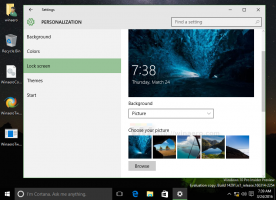كيفية إدخال موقع الملف يدويًا في مربع حوار فتح / حفظ GTK 3
تستخدم العديد من التطبيقات مجموعة أدوات GTK 3 على كل من Windows و Linux. بمجرد تحديث برنامجك المفضل إلى إصدار يستخدم GTK 3 ، قد تجد أنه من المحير إدخال ملف أو مسار مجلد يدويًا. على عكس مربعات حوار GTK 2 ، حيث يوجد زر خاص للدخول إلى مربع نص الموقع ، فإن مربعات حوار GTK 3 ليس لديها خيار للقيام بذلك. هنا هو ما يمكنك القيام به.
لقد واجهت هذه المشكلة عندما تم تجميع متصفح Firefox الخاص بي باستخدام مجموعة أدوات GTK 3 في Arch Linux. بينما لم يتغير المظهر بشكل كبير ، غيّر مربع حوار فتح الملف ومربع حوار حفظ الملف الشكل والمظهر. تمت إزالة الزر الذي يمكّن مربع نص الموقع من مربع الحوار. يعرض دائمًا مسار تنقل الموقع بدون طريقة واضحة لكتابة الموقع يدويًا.
لإصلاح هذا الانزعاج ، يمكنك استخدام القديم الجيد كنترول + إل مفتاح التشغيل السريع. في مربعات حوار GTK 2 ، ينقل التركيز إلى مربع نص الموقع. في مربعات حوار GTK 3 ، تجعل مربع نص الموقع مرئيًا بدلاً من شريط فتات التنقل.
إليك كيفية ظهور مربع الحوار الافتراضي للملف المفتوح في Firefox المبني من GTK 3:
الآن اضغط كنترول + إل، وسيظهر مربع حوار GTK 3 بالشكل التالي: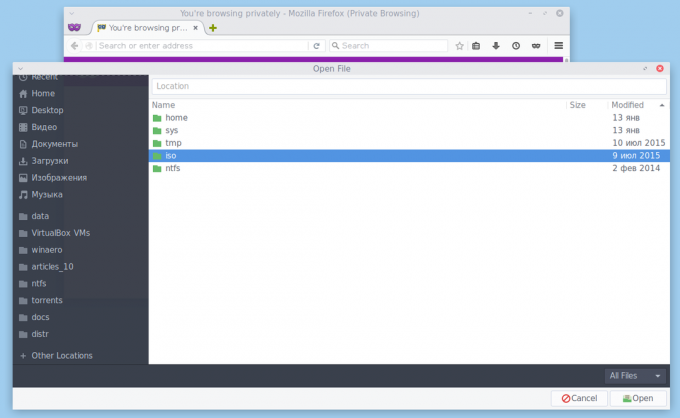
سيظهر مربع نص الموقع. هناك يمكنك كتابة المسار المطلوب لملف أو مجلد كما اعتدت على برامج GTK 2:
هذا كل شيء.